Tapahtumalista
Tapahtumalistaa voit käyttää yhdistyksen tai seuran tapahtumien mainostamiseen. Tapahtumalistan voi lisätä:
- etusivulle
- jäsensivujen etusivulle
- hallituksen sivujen etusivulle
- alisivuston etusivulle
- ryhmäsivuston etusivulle
Julkisilla sivuilla ja jokaisella ali- ja ryhmäsivustolla on aina omat tapahtumansa. Näin esimerkiksi vain jäsenille tarkoitettuja tapahtumia voi jakaa Jäsensivuilla tai joukkuekohtaisia tapahtumia joukkueen omalla ali- tai ryhmäsivustolla.
Näin lisäät Tapahtumalistan ja ensimmäisen tapahtuman:
Mene etusivulle (tai esim. alisivuston etusivulle) ja valitse Lisää sisältöä
Lisää Tapahtumalista ja tallenna sivu
Klikkaa Tapahtumalistaa ja valitse Lisää tapahtuma
Nimeä tapahtuma ja lisää muut tiedot kuten ajankohta ja paikka (Tapahtuma voi olla yksipäiväinen tai monipäiväinen.)
Plus- ja Premium -versioissa voit luoda tapahtumalle esittelytekstin tekoälyn avulla.
Tallenna klikkaamalla Lisää tapahtuma
Uusi tapahtuma on oletuksena piilotettu. Voit julkaista tapahtuman nopeasti klikkamalla "Julkaise heti" -painiketta tai avaamalla sivun asetukset.
Vaihtoehtoisesti voit ajastaa tapahtuman julkaisun sivun asetuksista, kohdassa Näkyvyyden ajastus.
Tapahtumalistaa klikkaamalla ja valitsemalla Lisää tapahtuma voit lisätä uusia tapahtumia.
Jos haluat tuoda tapahtumia Yhdistysavaimen vanhemmasta Classic-kotisivutyökalusta, katso ohjeet tältä sivulta.
Tapahtumalistan asetukset
Tapahtumalistan Asetukset-välilehdellä voit määritellä, kuinka monta tapahtumaa listalla näytetään kerralla. Jos tapahtumia on enemmän, ilmestyy tällöin listan alle "Lisää tapahtumia"-linkki.
Asetuksista voit myös valita haluamasi asettelumallin tapahtumalistalle (esim. lista otsikoista tai kuvalliset kortit).
Tapahtuman muokkaus
Olemassa olevaa tapahtumaa voit muokata klikkaamalla Tapahtumalistaa ja sitten haluamaasi tapahtumaa. Tapahtumia voit muokata myös Tapahtumat-sivun kautta.
Tapahtuman poistaminen tai piilottaminen onnistuu klikkaamalla tapahtumaa ja sitten oikeasta alakulmasta Tapahtuman asetukset.
Tapahtuman kuvaus
Tapahtuman asetuksissa voit määritellä tapahtuman kuvauksen. Kuvaus näytetään tapahtumalistassa ja kun jaat tapahtuman esim. Facebookissa tai Twitterissä. Jos kuvaus on tyhjä, näytetään tapahtuman tekstistä ensimmäiset noin 200 merkkiä.
Tapahtuman kopiointi
Voit kopioida tapahtuman uudeksi avaamalla tapahtuman ja klikkamalla "Kopioi tapahtuma".
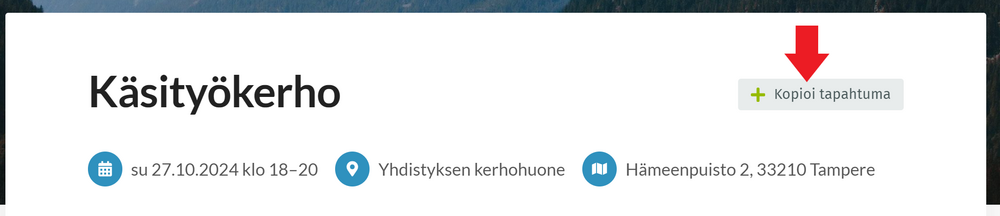
Valitse vain uudelle tapahtumalle oikea ajankohta ja luo kopio. Uusi kopioitu tapahtuma on oletuksena piilotettu.
Uuteen tapahtumaan kopioituu tapahtuman nimi, paikka, sijainti, kuvaus, metatiedot sekä tapahtuman sisällöt. Mikäli alkuperäisen tapahtuman julkaisu oli ajastettu, myös ajastus kopioituu uuteen tapahtumaan. Voit muokata ajastusta ja muita uuden tapahtuman tietoja normaalisti tapahtuman asetuksista.
Huomioithan, että:
- Kun muokkaat myöhemmin alkuperäistä tapahtumaa, muutokset eivät päivity kopioituihin tapahtumiin.
- Tapahtumassa sijaitsevan lomakkeen lomakevastaukset tai keskustelupalstan viestit eivät kopioidu.
Tapahtuman ajastaminen
Voit ajastaa tapahtuman julkaisun haluamallesi päivälle ja kellonajalle (tasatunnein). Tapahtuman voi myös ajastaa menemään piilotetuksi tai arkistoiduksi tiettynä ajankohtana.
Ajastaminen onnistuu tapahtuman asetuksista. Lisää vain ruksi kohtaan Näkyvyyden ajastus ja pääset lisäämään ajastuksen.
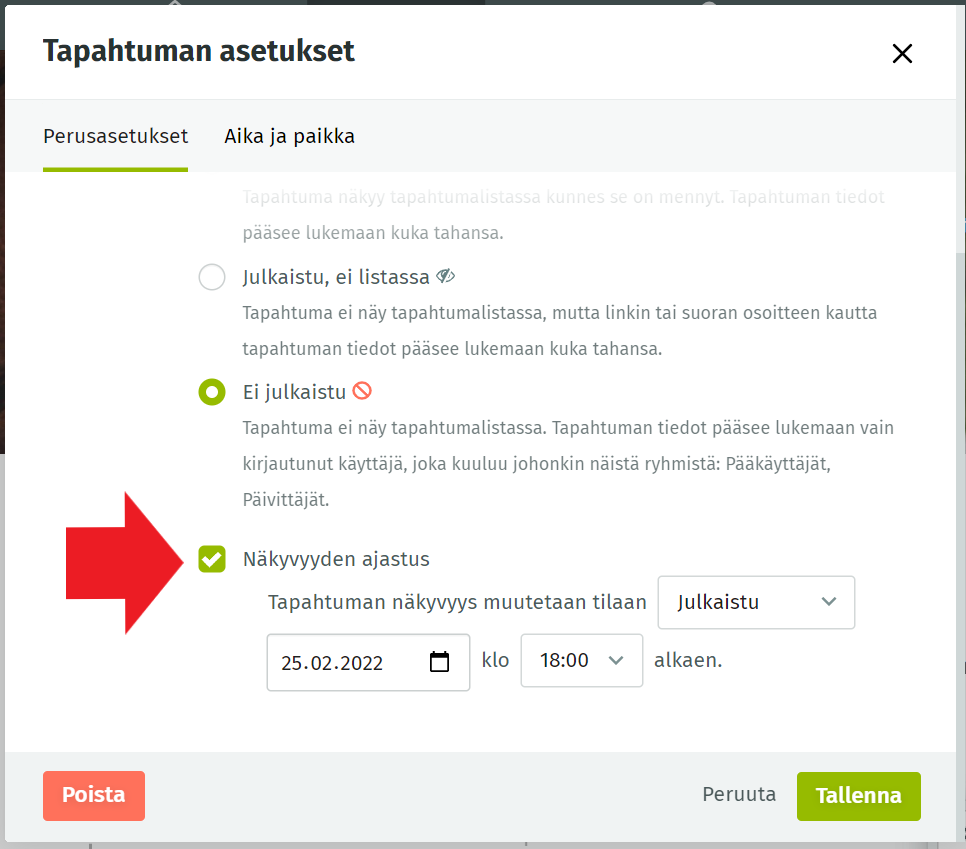
Tapahtumat-sivu
Sivuston rakenne-kohdasta löydät sivun nimeltä Tapahtumat. Klikkaa sivun nimen vierestä asetukset-kuvaketta ja aseta sivu näkyville, jos haluat että Tapahtumat-sivu näkyy sivuston päävalikossa. Voit myös siirtää sivun sijaintia valikossa.
Jokaisen sivuhaaran (esim. Jäsensivujen) alta löytyy oma Tapahtumat-sivunsa.
Menneet tapahtumat löydät Tapahtumat-sivun alalaidasta löytyvän "Selaa menneitä" -linkin takaa. Menneet tapahtumat -näkymässä näytetään vain tapahtumat, jotka ovat julkisesti näkyvillä. Selaa menneitä -linkki näytetään tavallisille selaajille vain, jos sivustolla on julkisia menneitä tapahtumia. Sivuston ylläpitäjille linkki näytetään aina.
Menneissä tapahtumissa selaaja näkee aina "Tarkastelet mennyttä tapahtumaa" -ilmoituksen.
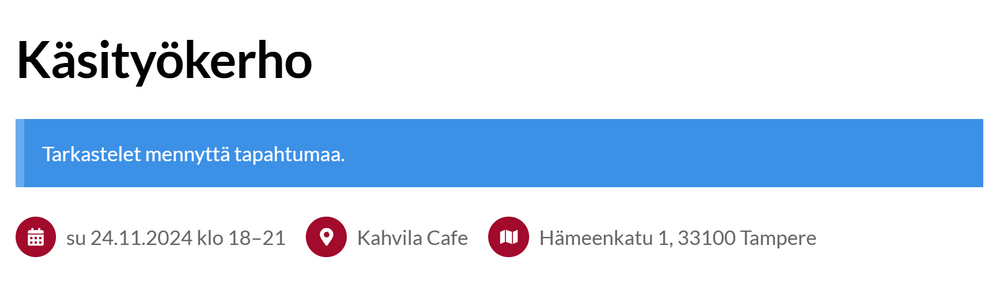
Mikäli ette halua näyttää menneitä tapahtumia julkisesti, voitte piilottaa menneet tapahtumat ja ajastaa tulevat tapahtumat menemään piilotetuksi tapahtuman jälkeisenä päivänä (ohje ajastamiseen ylempänä). Tapahtuman näkyvyysasetukset löydät Tapahtuman asetukset -näkymästä.